Postman 2025最新版安装及使用教程:从入门到精通_postman最新版使用教程
目录
一、Postman简介
二、环境准备与安装步骤
2.1 系统要求
2.2 各系统安装教程
Windows系统
编辑编辑macOS系统
Linux系统(Ubuntu为例)
三、界面介绍与基础操作
3.1 主界面布局
3.2 发送第一个GET请求
3.3 发送POST请求
四、高级功能详解
4.1 环境变量与全局变量
4.2 测试集合(Collections)
4.3 测试脚本编写
4.4 Runner批量测试
五、2025版本新特性
5.1 AI智能功能
5.2 性能优化
5.3 协作增强
六、常见问题与解决方案
6.1 安装问题
6.2 使用问题
七、总结与资源推荐
一、Postman简介
Postman是一款功能强大的API开发与测试工具,支持REST、SOAP、GraphQL等协议调试,被全球超过4000万开发者使用。2025年最新版v11.57.0带来了AI智能测试生成、多环境变量同步等增强功能,适用于接口调试、自动化测试、文档生成等场景。
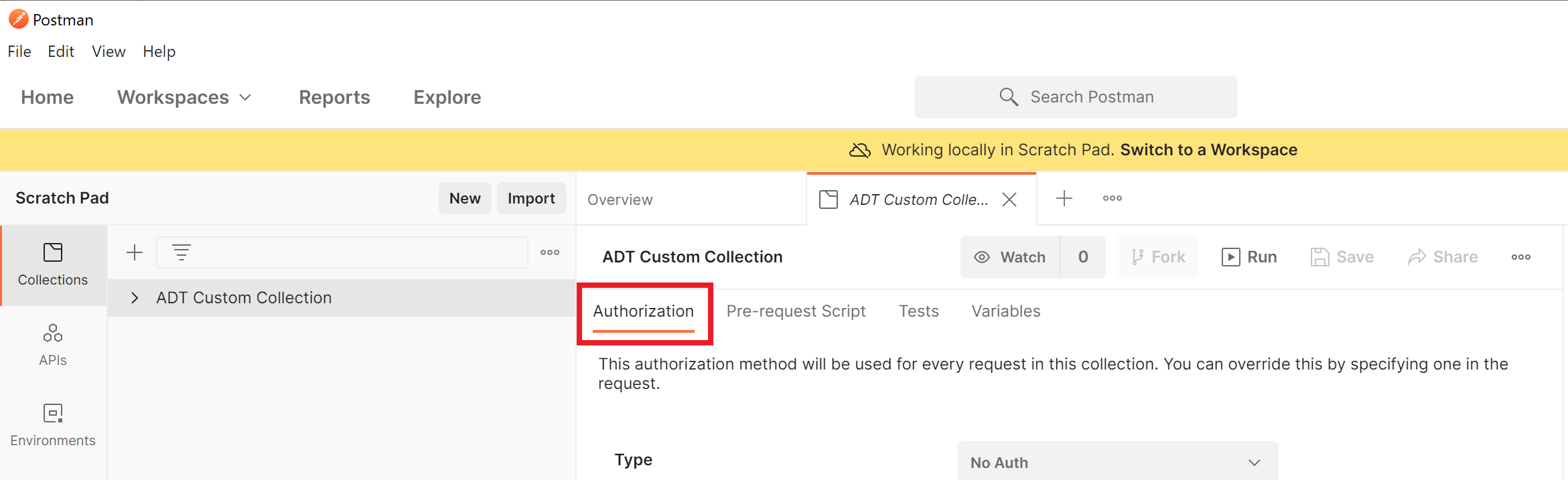
二、环境准备与安装步骤
2.1 系统要求
2.2 各系统安装教程
Windows系统
-
访问Postman官网,下载Windows 64位版本
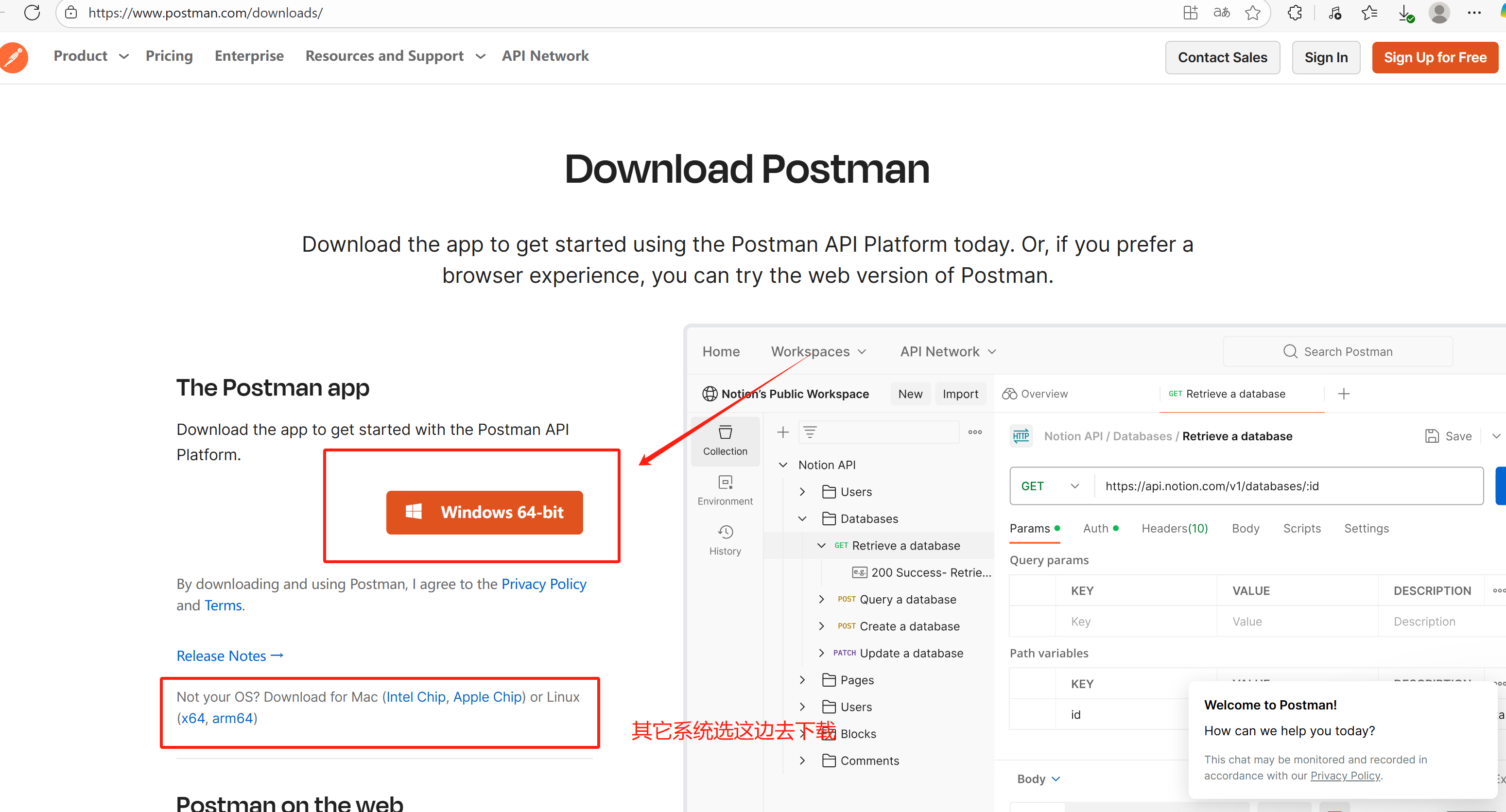
-
运行
Postman-win64-xxx-Setup.exe,选择安装路径(建议D:\\DevTools\\Postman) -
勾选\"Create desktop shortcut\",点击\"Install\"完成安装
-
首次启动时,在用户账户控制窗口点击\"是\"
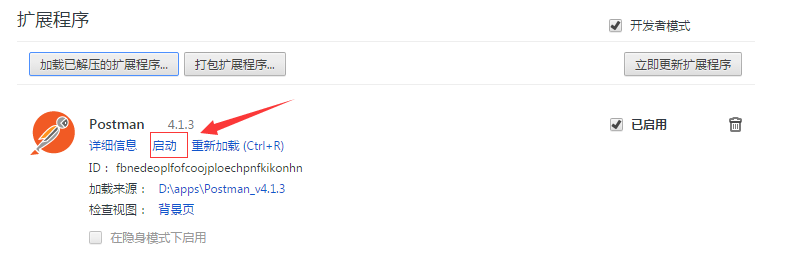
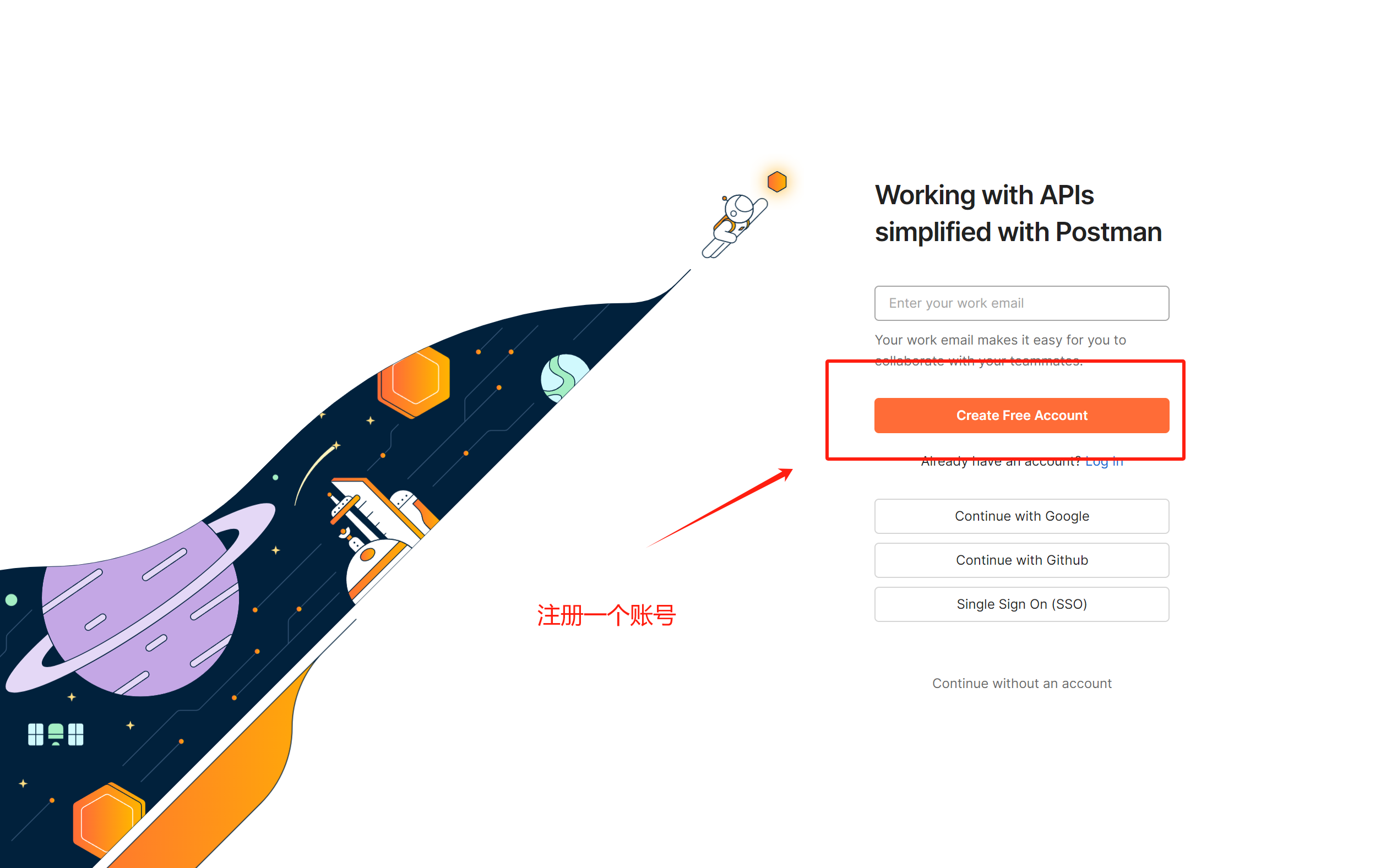
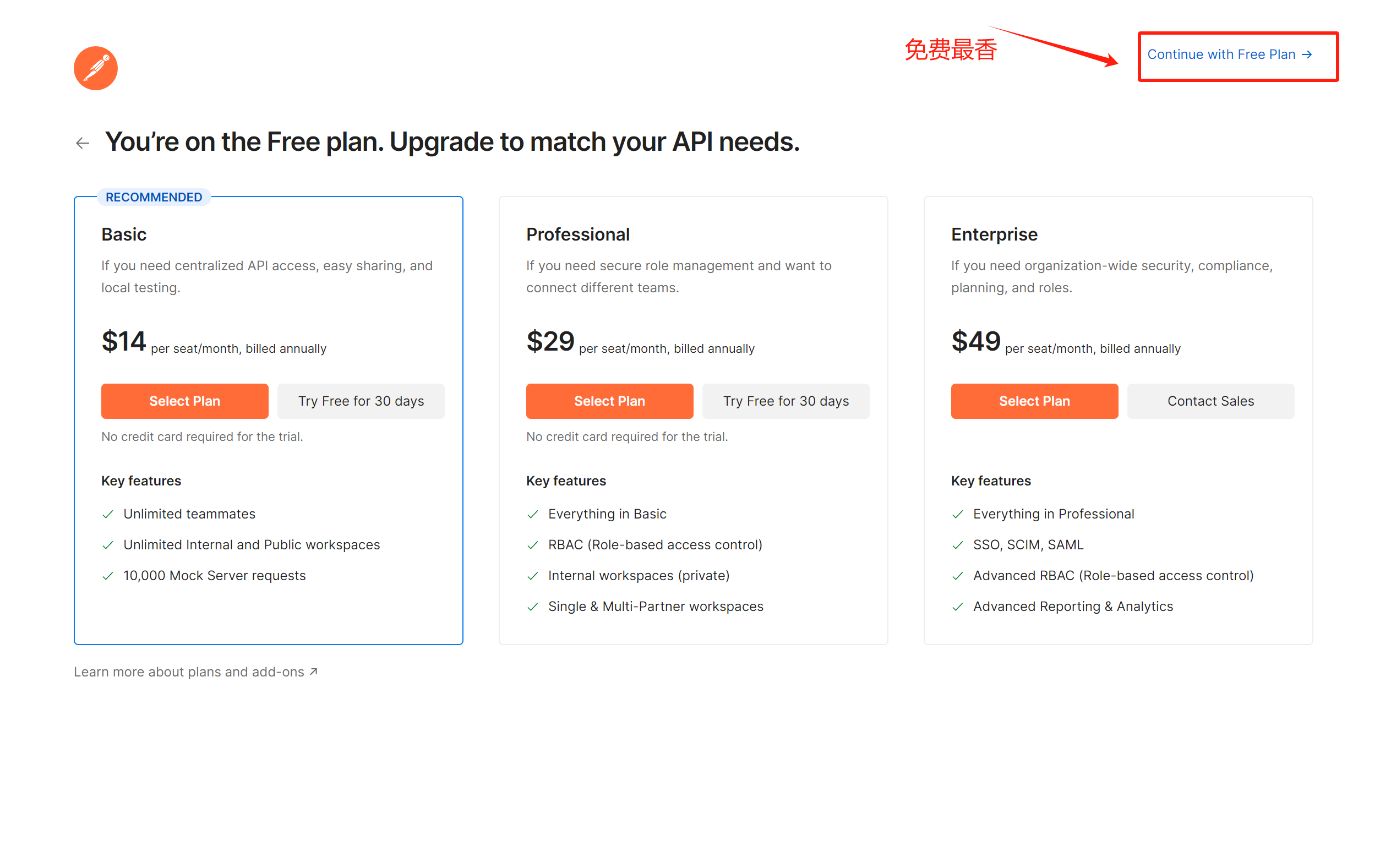 macOS系统
macOS系统
-
根据芯片类型选择下载:
-
Intel芯片:下载\"Mac Intel Chip\"版本
-
Apple Silicon:下载\"Mac Apple Chip\"版本
-
-
解压下载的.zip文件,将Postman拖入\"应用程序\"文件夹
-
首次打开时,在\"系统偏好设置-安全性与隐私\"中点击\"仍要打开\"
Linux系统(Ubuntu为例)
方法1:Snap安装(推荐)
sudo apt update && sudo apt install snapdsudo snap install postman
方法2:手动安装
wget https://dl.pstmn.io/download/latest/linux64 -O postman.tar.gzsudo tar -xzf postman.tar.gz -C /opt/sudo ln -s /opt/Postman/Postman /usr/local/bin/postman
三、界面介绍与基础操作
3.1 主界面布局
Postman采用三栏式布局:
-
左侧导航栏:Collections(测试集合)、Environments(环境变量)、History(历史记录)
-
中央工作区:请求编辑区域,包含方法选择、URL输入、参数配置等
-
右侧响应区:显示请求结果,包括状态码、响应头、响应体等
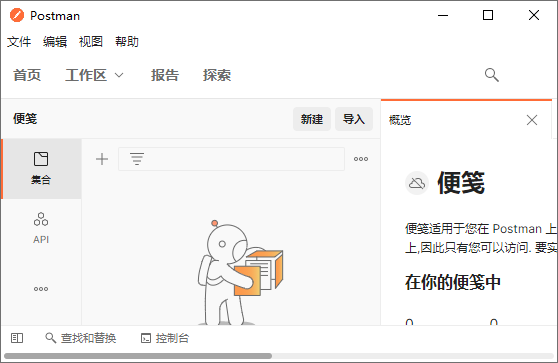
3.2 发送第一个GET请求
-
点击左上角\"+\"创建新请求
-
选择请求方法为GET
-
输入URL:
https://jsonplaceholder.typicode.com/posts/1 -
点击Send按钮发送请求
-
在响应区查看结果:
-
状态码:200 OK
-
响应时间:~200ms
-
响应体:JSON格式的用户数据
-
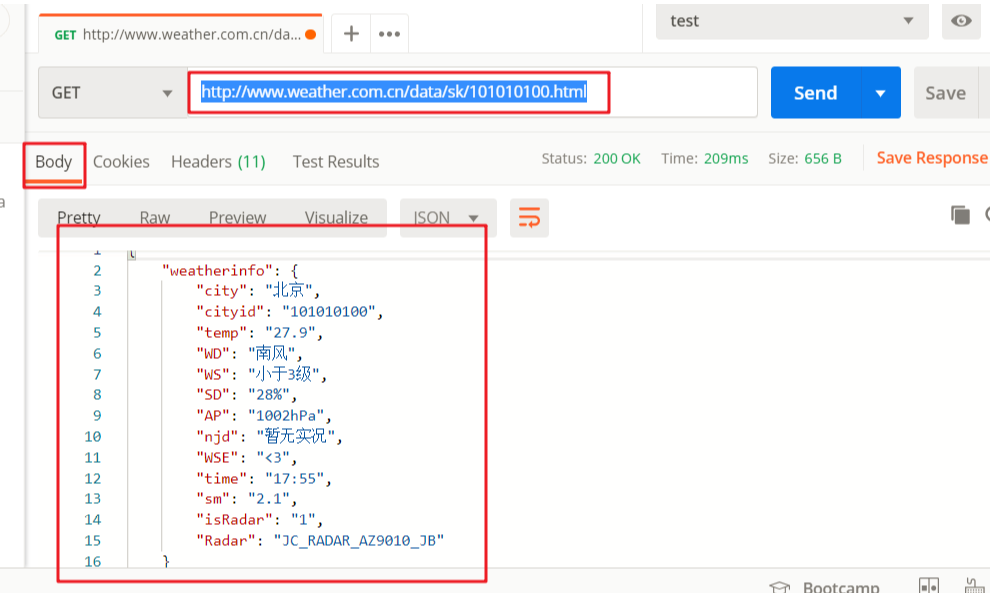
3.3 发送POST请求
-
新建请求,选择方法为POST
-
输入URL:
https://jsonplaceholder.typicode.com/posts -
切换到Body标签,选择raw格式,类型改为JSON
-
输入请求体:
{ \"title\": \"Postman教程\", \"body\": \"这是一个POST请求示例\", \"userId\": 1}
-
点击Send,查看响应结果(状态码201表示创建成功)
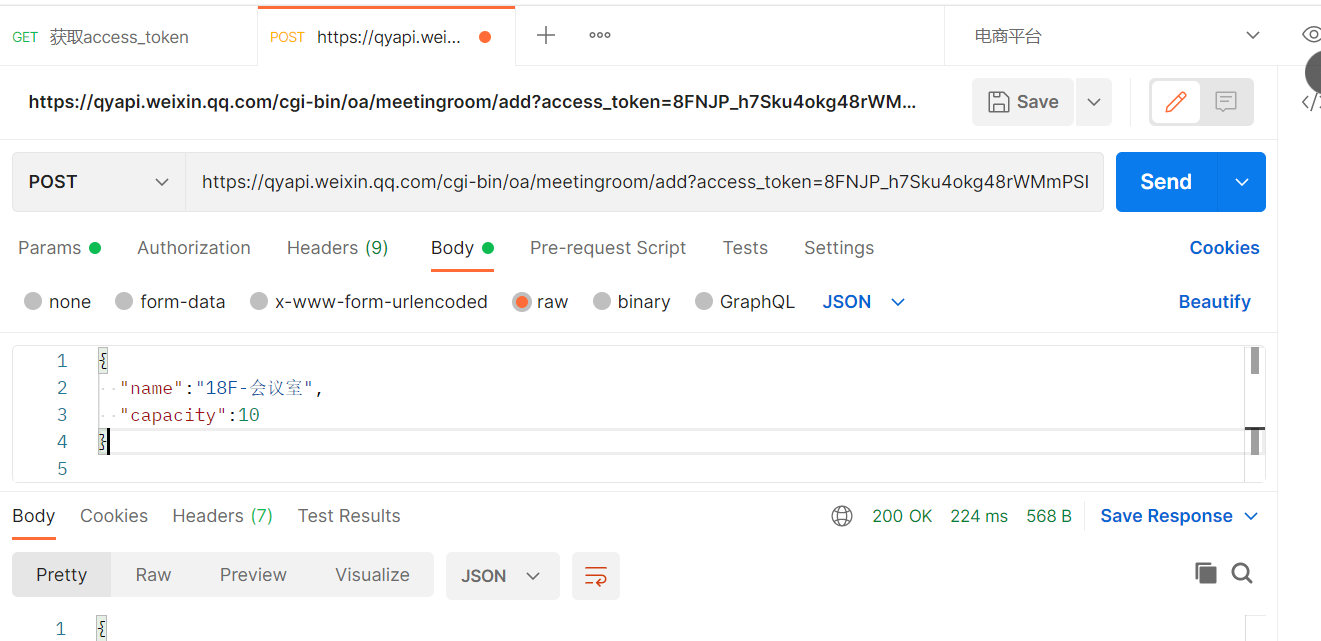
四、高级功能详解
4.1 环境变量与全局变量
创建环境变量:
-
点击右上角设置图标,选择Manage Environments
-
点击Add,输入环境名称(如\"测试环境\")
-
添加变量:
base_url=https://api.example.com,token=xxx -
在请求中引用:
{{base_url}}/users
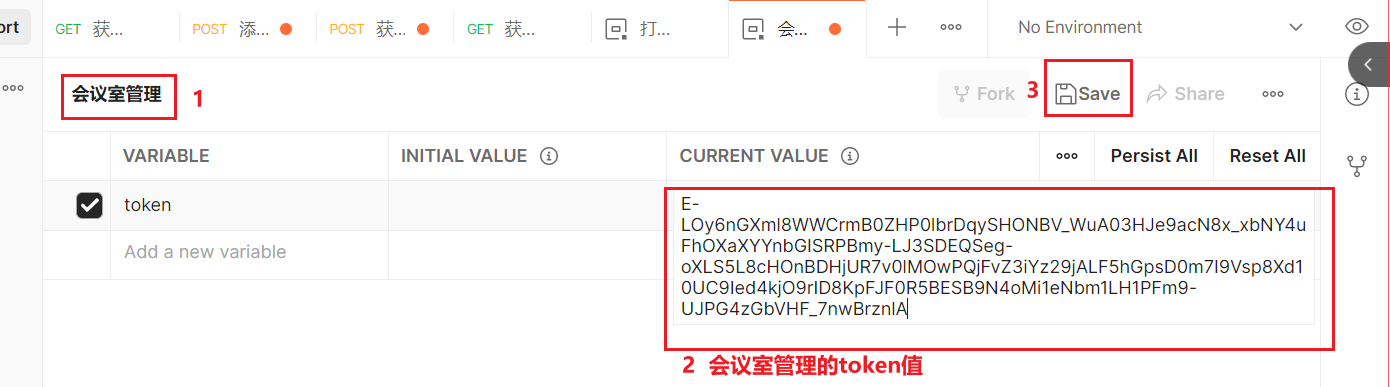
全局变量:
-
适用于所有环境的变量,通过
{{variable_name}}引用 -
设置方法:顶部导航栏Globals > 添加变量
4.2 测试集合(Collections)
Collections用于组织多个请求,支持批量运行和分享:
-
点击左侧Collections > New Collection
-
输入名称(如\"用户管理API\"),添加请求:
-
GET /users - 获取用户列表
-
POST /users - 创建用户
-
GET /users/:id - 获取单个用户
-
PUT /users/:id - 更新用户
-
-
右键集合选择Run,配置迭代次数和延迟时间
-
查看测试结果报告
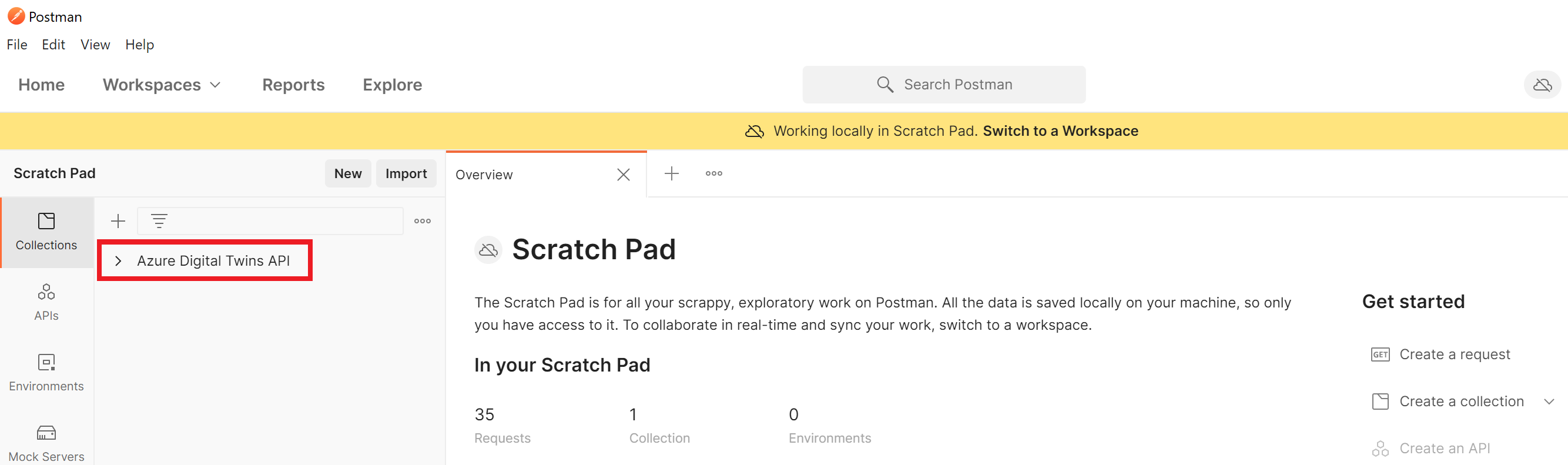
4.3 测试脚本编写
Postman支持JavaScript测试脚本,验证响应结果:
常用断言示例:
// 验证状态码为200pm.test(\"状态码验证\", function () { pm.response.to.have.status(200);});// 验证响应体包含指定字段pm.test(\"响应体验证\", function () { var jsonData = pm.response.json(); pm.expect(jsonData.data).to.have.property(\"id\"); pm.expect(jsonData.code).to.eql(0);});// 验证响应时间小于500mspm.test(\"响应时间验证\", function () { pm.expect(pm.response.responseTime).to.be.below(500);});
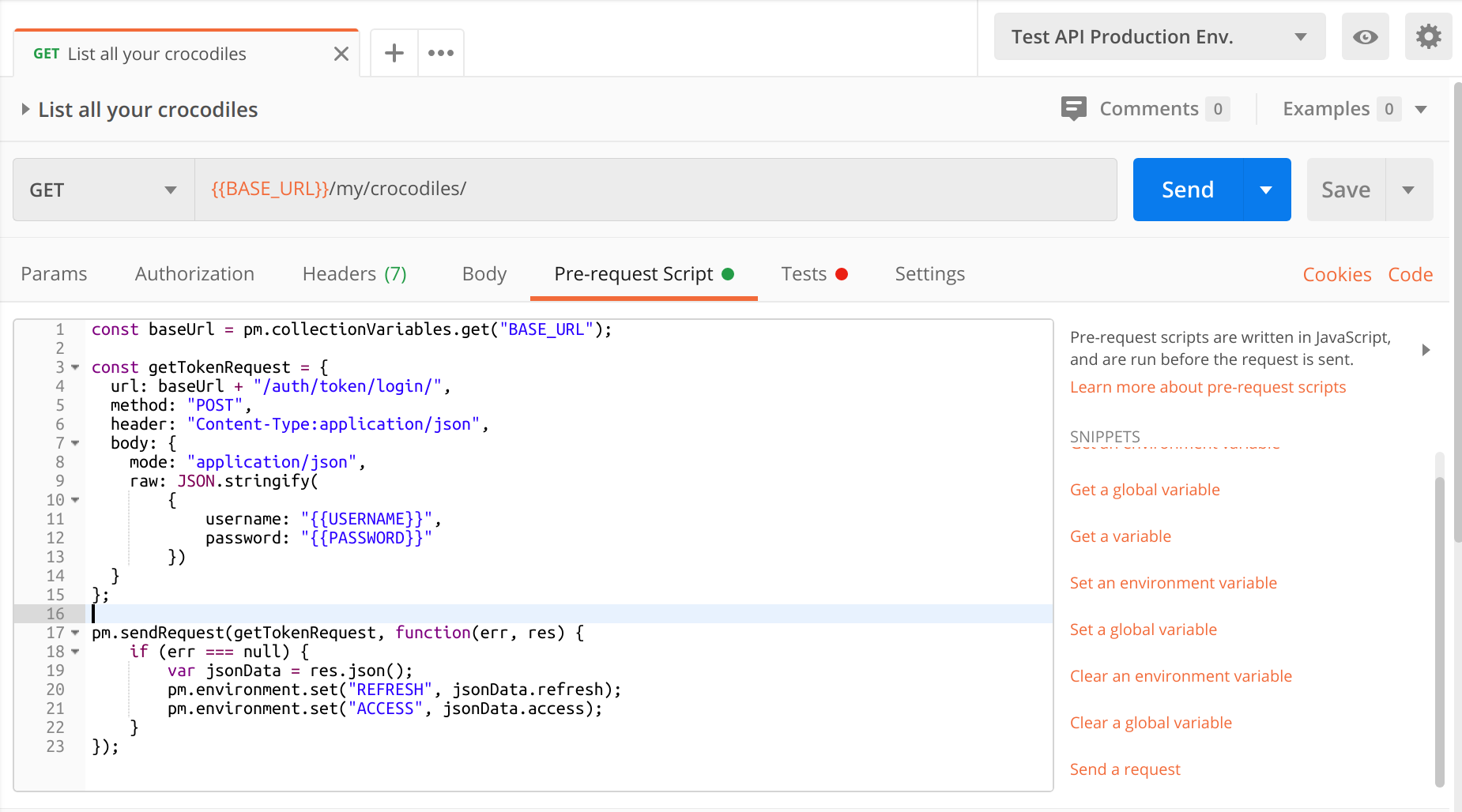
4.4 Runner批量测试
使用Collection Runner执行批量测试:
-
选择集合,点击右上角Run
-
配置参数:
-
Iterations:测试迭代次数
-
Delay:请求间隔(ms)
-
Data:上传CSV/JSON测试数据文件
-
-
点击Run开始执行
-
查看测试结果,导出报告(支持JSON/HTML格式)
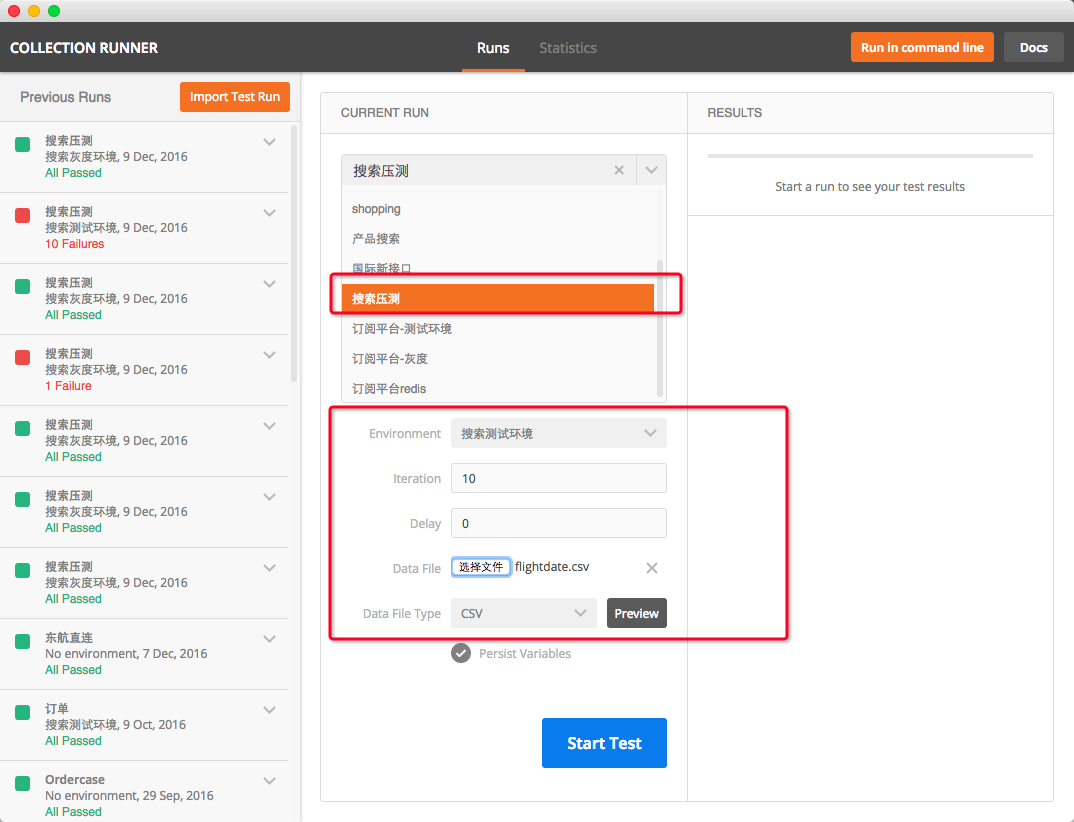
五、2025版本新特性
5.1 AI智能功能
-
测试用例生成:输入接口描述自动生成测试脚本
-
智能断言:分析响应自动推荐断言点(状态码、字段存在性等)
-
错误预判:发送请求前检测参数合法性
5.2 性能优化
-
响应处理速度提升40%
-
支持1000+请求的大型集合高效加载
-
内存占用减少30%,支持多标签页并行操作
5.3 协作增强
-
实时协作编辑集合
-
精细化权限控制(集合/文件夹级别)
-
与GitHub Actions深度集成,支持CI/CD自动测试
六、常见问题与解决方案
6.1 安装问题
-
提示\"Unable to authenticate\":
-
检查系统时间是否同步
-
临时关闭杀毒软件,使用命令启动:
postman --disable-gpu
-
-
Linux启动失败:
sudo apt install libgconf-2-4 # 安装依赖
6.2 使用问题
-
中文乱码:
// 在Tests中添加编码转换var responseText = new TextDecoder(\'gbk\').decode(new Uint8Array(pm.response.text()));
-
请求超时:
-
调整超时设置:File > Settings > General > Request timeout
-
检查网络代理:File > Settings > Proxy
-
-
动态参数处理:
// 生成随机IDvar randomId = Math.floor(Math.random() * 1000);pm.environment.set(\"user_id\", randomId);
七、总结与资源推荐
Postman作为API测试领域的标杆工具,凭借其直观的界面和强大的功能,成为前后端开发、测试人员的必备工具。通过本文介绍的安装配置、基础操作和高级功能,您可以快速掌握API测试的全流程。
推荐学习资源:
-
Postman官方文档
-
Postman GitHub仓库
-
Newman命令行工具
掌握Postman不仅能提高API测试效率,更能帮助团队建立规范的接口测试流程,为产品质量保驾护航。


